Annuncio pubblicitario
Dopo aver trascorso settimane alla ricerca di una soluzione sul motivo per cui Google Calendar ha rifiutato di sincronizzare determinati calendari con iOS, si scopre che ci sono un paio di correzioni per ciò che è un problema piuttosto comune.
Alcune persone trovano che i loro calendari non si sincronizzeranno affatto, altri hanno difficoltà a mostrare nuovi eventi - e ho avuto un problema peculiare in base al quale venivano visualizzati solo determinati calendari condivisi. Spero che entro la fine di questo articolo, Google Calendar giocherà bene con i tuoi giocattoli touchscreen.
Prime cose in primo luogo: visibilità
Uno dei motivi più comuni per cui i tuoi calendari potrebbero non essere visualizzati è perché non li hai abilitati nell'app Calendario di iOS. Potrebbe sembrare una cosa semplice da notare, ma vale la pena verificarlo prima di immergerti e iniziare a modificare le impostazioni quando non ce n'è davvero bisogno.
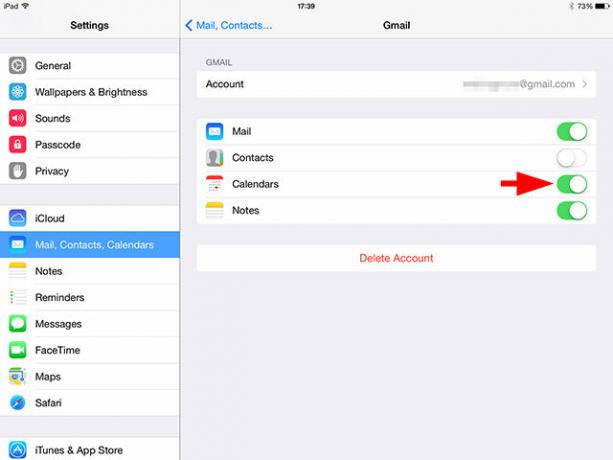
Apri il impostazioni app e vai a Posta, contatti, calendari
, quindi seleziona il tuo account Google. Vuoi assicurarti che l'opzione Calendari sia abilitata in questo menu - in caso contrario, hai trovato il colpevole (ma continua a leggere, per ogni evenienza).Quindi aprire il Calendario e tocca l'app calendari pulsante nella parte inferiore dello schermo. Apparirà un menu che mostra tutti i calendari attualmente inviati al tuo dispositivo. Se noti che alcuni calendari non sono spuntati, fallo e verranno aggiunti al tuo calendario visibile. Puoi anche "tirare per aggiornare" questo menu, che costringe iOS a guardare il tuo account Google per nuove aggiunte.
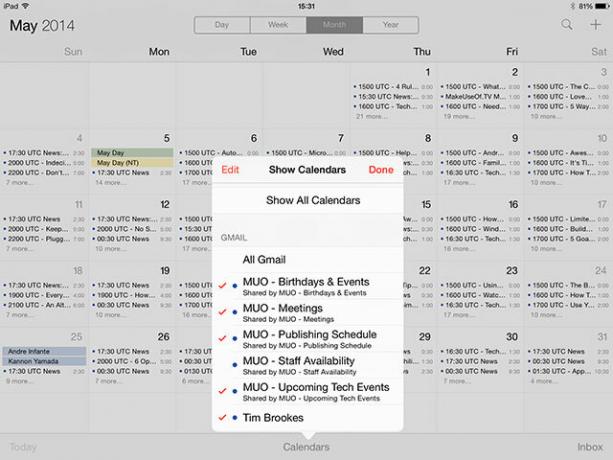
Se scopri che il calendario che desideri è deselezionato, hai appena trovato il tuo problema: si stava sincronizzando da sempre, era semplicemente nascosto. Questo menu è utile per disattivare i calendari non critici se si dispone di un programma particolarmente elettrico.
Invio di calendari Google a iOS
Il mio problema non era il caso del (condiviso) Google Calendar che volevo non essere visibile sul mio dispositivo, si è rifiutato categoricamente di apparire nell'app Calendar. Ciò ha indicato un problema da parte di Google, ma quando l'ho verificato dal Web tutto sembrava a posto. Non è stato suggerito che i miei calendari condivisi non erano essere spinto sul mio dispositivo e non c'era alcuna possibilità di attivarlo apparentemente.
Nonostante abbia cercato la documentazione di aiuto, ho perso un link molto importante che ho trovato nella sezione commenti di un lungo elenco di articoli che ho cercato di risolvere il problema. Devi specificare quali calendari vengono inviati al tuo dispositivo utilizzando Impostazioni di sincronizzazione di Google Calendar, stranamente assente dall'interfaccia web principale di Google Calendar.
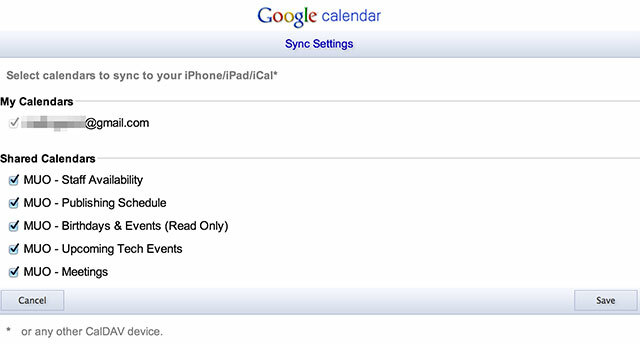
L'ho fatto dal mio browser desktop e ho notato che tutti i calendari che non erano presenti sul mio iPhone o iPad erano deselezionati. Google ti consiglia di farlo dal dispositivo stesso, ma non ho avuto problemi a farlo da Chrome durante l'accesso all'account pertinente. Dopo aver controllato tutto, torna all'app Calendario, premi calendari, scorri verso il basso per aggiornare e dovrebbero essere visualizzati tutti i calendari assenti.
Ciò ha risolto il mio problema e potrebbe risolverlo, ma c'è sempre un altro passo da compiere.
Misure più drastiche
Se hai provato entrambe le tecniche sopra menzionate e i tuoi calendari continuano a non funzionare, è tempo di prendere misure più drastiche. Ciò comporta essenzialmente l'eliminazione del tuo account in impostazioni > Posta, contatto, calendari toccando il rosso spaventoso Eliminare l'account pulsante sotto le impostazioni del tuo account Google.
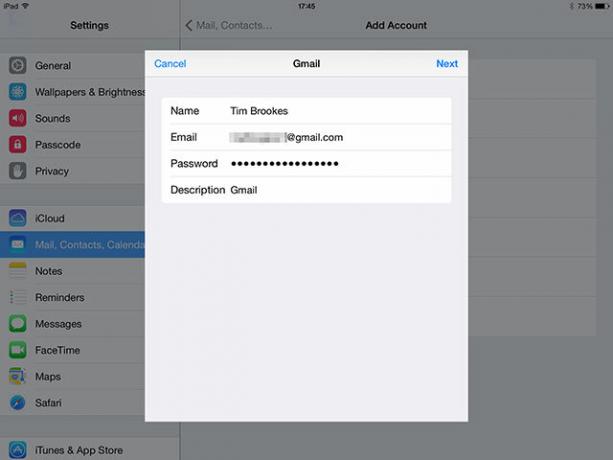
Dopo aver aggiunto nuovamente il tuo account, assicurati di utilizzare una nuova password specifica per l'applicazione se stai utilizzando la verifica in due passaggi Cos'è l'autenticazione a due fattori e perché dovresti usarlaL'autenticazione a due fattori (2FA) è un metodo di sicurezza che richiede due diversi modi per dimostrare la tua identità. È comunemente usato nella vita di tutti i giorni. Ad esempio, il pagamento con una carta di credito non richiede solo la carta, ... Leggi di più (e dovresti esserlo Blocca subito questi servizi con l'autenticazione a due fattoriL'autenticazione a due fattori è il modo intelligente per proteggere i tuoi account online. Diamo un'occhiata ad alcuni dei servizi che è possibile bloccare con una migliore sicurezza. Leggi di più ), poiché alcuni commentatori hanno riflettuto sul fatto che questa è una delle cause principali. Ciò è particolarmente vero per gli utenti che ritornano dopo aver ripristinato i loro iPhone da un backup.
È possibile impostare una nuova password specifica dell'applicazione nel proprio Impostazioni di sicurezza dell'account Google - dagli un nome descrittivo ed elimina quello vecchio mentre ci sei. Dopo aver verificato le tue credenziali, Google Calendar dovrebbe essere trasferito sul tuo dispositivo (a condizione che tu abbia verificato il calendari casella durante l'installazione).
Ha funzionato?
Se i tuoi calendari non vengono ancora visualizzati, scorri le impostazioni di visibilità e Sincronizza impostazioni come sopra. Se essi ancora non ci sono, accedi al tuo account da un browser desktop e verifica che esistano nella versione web.
Altrimenti, potresti voler consultare la nostra guida su sincronizzazione di Google Calendar sul tuo iPhone Come sincronizzare Google Calendar con il tuo iPhoneVuoi sincronizzare Google Calendar con un iPhone e gestire il tuo tempo in modo efficiente? Segui questi passaggi per rimanere aggiornato sui tuoi eventi. Leggi di più ancora una volta per assicurarti di avere tutto a posto. Abbiamo anche guardato come sincronizzare un calendario di Outlook sul tuo iPhone Il modo migliore per sincronizzare un calendario di Outlook con il tuo iPhoneDevi sincronizzare il tuo calendario di Outlook con il tuo iPhone? Ecco come farlo, incluso l'utilizzo dell'app Outlook per iPhone. Leggi di più .
Tim è uno scrittore freelance che vive a Melbourne, in Australia. Puoi seguirlo su Twitter.
